Cómo agregar Google Search y Google Lens Widgets similares a Android a la pantalla de inicio y la pantalla de bloqueo de su iPhone
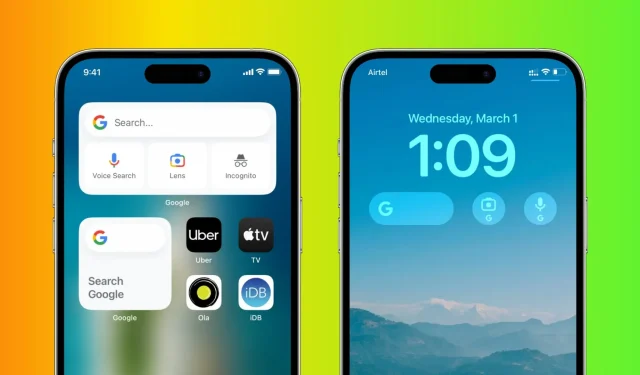
La mayoría de los teléfonos Android muestran una barra de búsqueda de Google en la pantalla de inicio, que es su ventana rápida para buscar en la web. Puede agregar un widget de Google similar a la pantalla de inicio y la pantalla de bloqueo de su iPhone o iPad para realizar búsquedas web y de voz inmediatas o usar Google Lens.
Agregue un widget de Google a su pantalla de inicio
1) Descarga la aplicación de Google de forma gratuita desde la App Store.
2) Abra la aplicación y realice la configuración básica.
3) Ahora presione y mantenga presionada un área vacía en la pantalla de inicio donde desea colocar la barra de búsqueda de Google.
4) Haga clic en el botón más en la esquina superior izquierda.
5) Desplácese hacia abajo en la pantalla Widgets y seleccione Google.
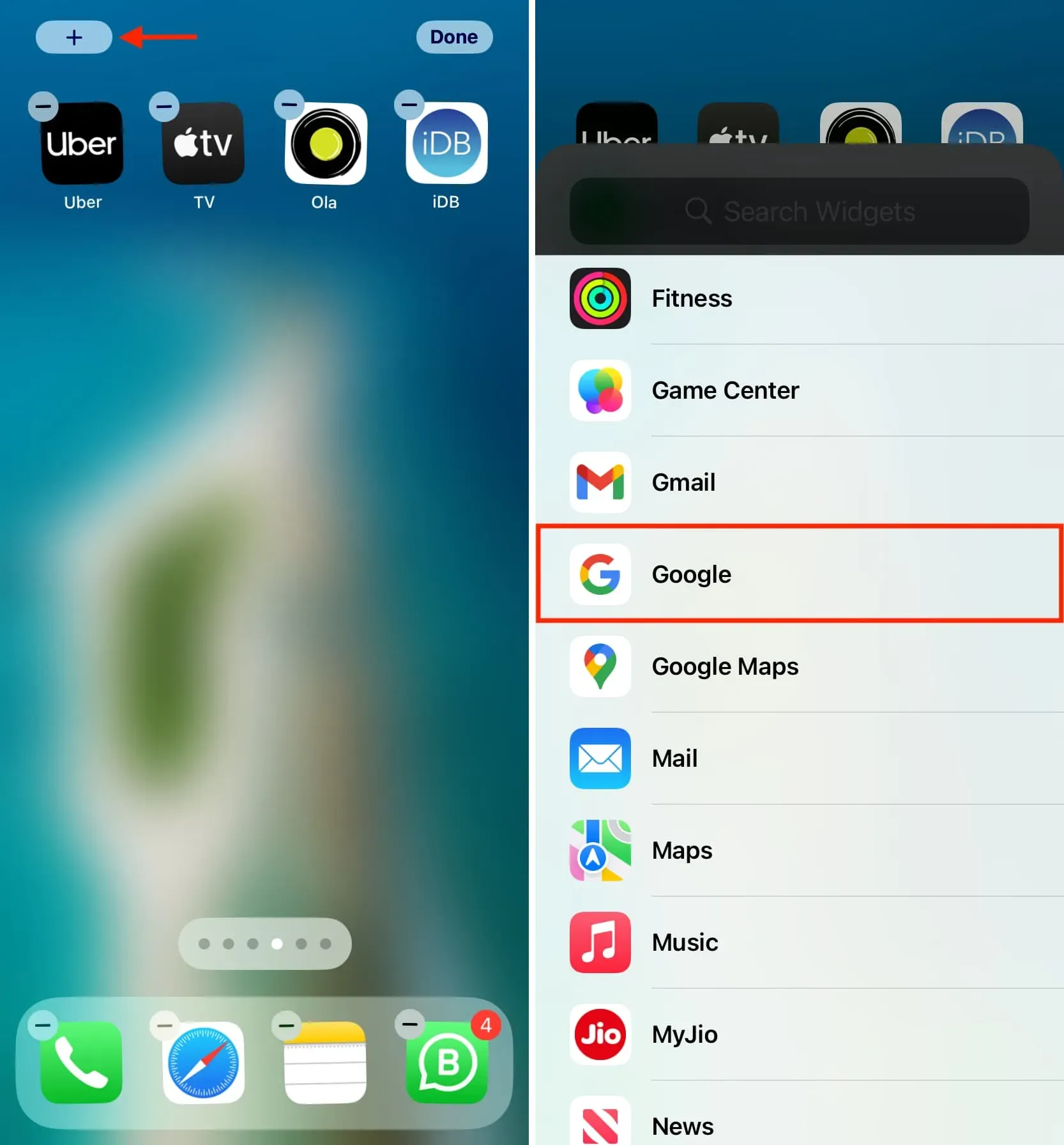
6) Seleccione uno de los dos tamaños de widget y haga clic en Agregar widget. El widget cuadrado más pequeño solo muestra el campo de búsqueda, mientras que el rectángulo más grande también tiene botones de búsqueda por voz, Google Lens y de incógnito.
7) Finalmente, haga clic en Finalizar.
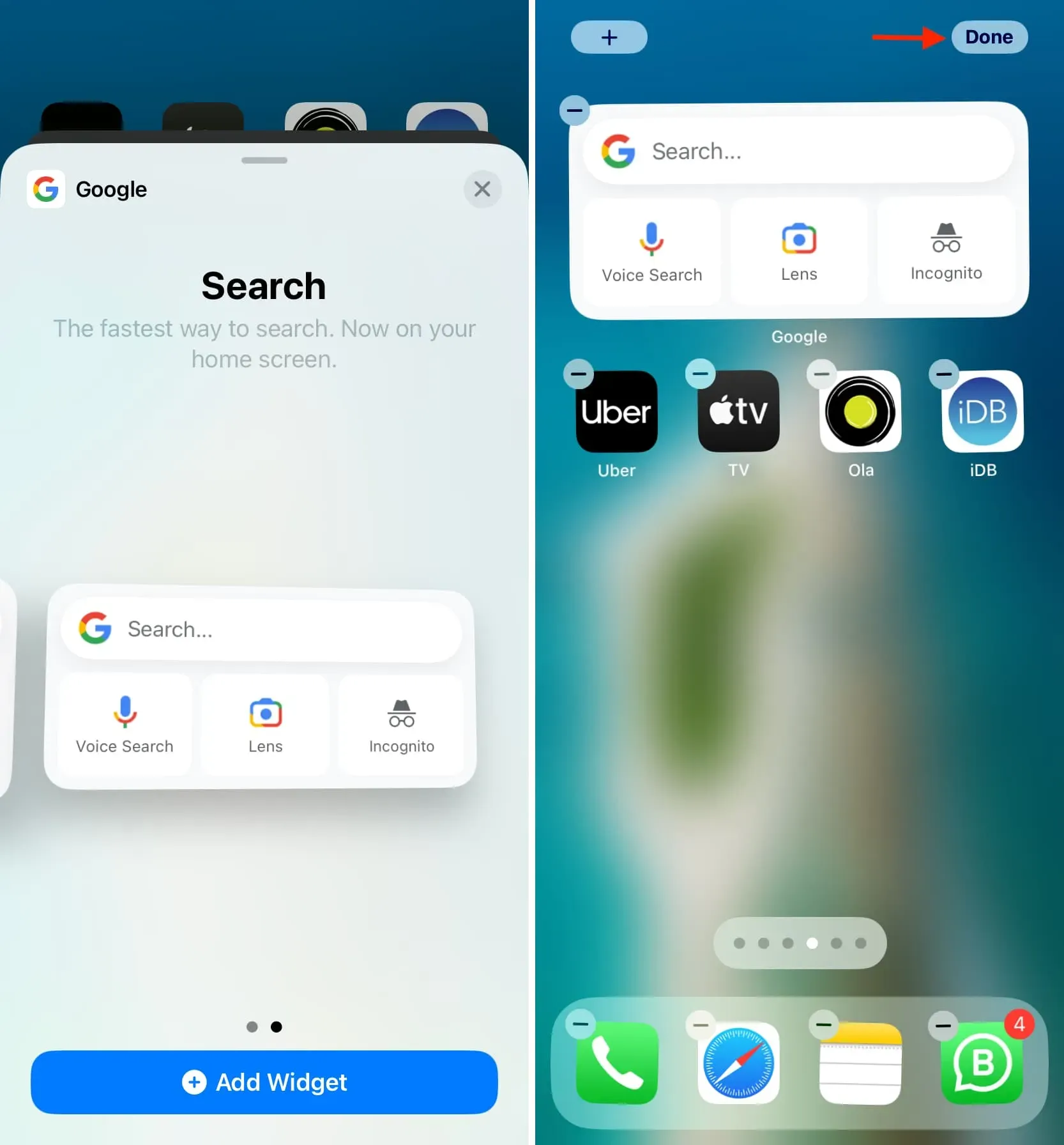
Ha agregado con éxito la barra de búsqueda de Google a la pantalla de inicio de su iPhone.
De ahora en adelante, simplemente toque la barra de búsqueda del widget y se abrirá la barra de URL para que ingrese un término de búsqueda o una dirección completa. El teclado también aparece automáticamente, lo que le permite escribir rápidamente lo que desea buscar.
Si agregó un widget más grande, también puede buscar por voz o usar Google Lens, que le permite tomar fotos desde la aplicación Fotos o Cámara y buscarlas en línea. Alternativamente, también puede hacer clic en el botón «Incógnito» para buscar en la web que no aparece en su historial de búsqueda.
Nota. Incluso si Safari o Chrome es su navegador predeterminado para iPhone o iPad, todas las búsquedas que haga aquí se realizarán en la aplicación de Google.
Si decide deshacerse de la búsqueda de Google en la pantalla de inicio de su iPhone, siga los mismos pasos que seguiría para eliminar cualquier otro widget de iOS.
Agregue la búsqueda de Google, Google Lens y Translate a su pantalla de bloqueo
Puede agregar y eliminar widgets de Google en la pantalla de bloqueo de su iPhone o iPad como cualquier otro widget de pantalla de bloqueo. Así es cómo:
1) Descarga la aplicación de Google y completa su configuración inicial.
2) Activa tu iPhone y desbloquéalo con Face ID o Touch ID, pero no deslices hacia arriba ni presiones el botón de inicio para entrar; permanecer en la pantalla de bloqueo.
3) Mantenga presionada la pantalla de bloqueo y luego toque Personalizar.
4) Seleccione Pantalla de bloqueo.
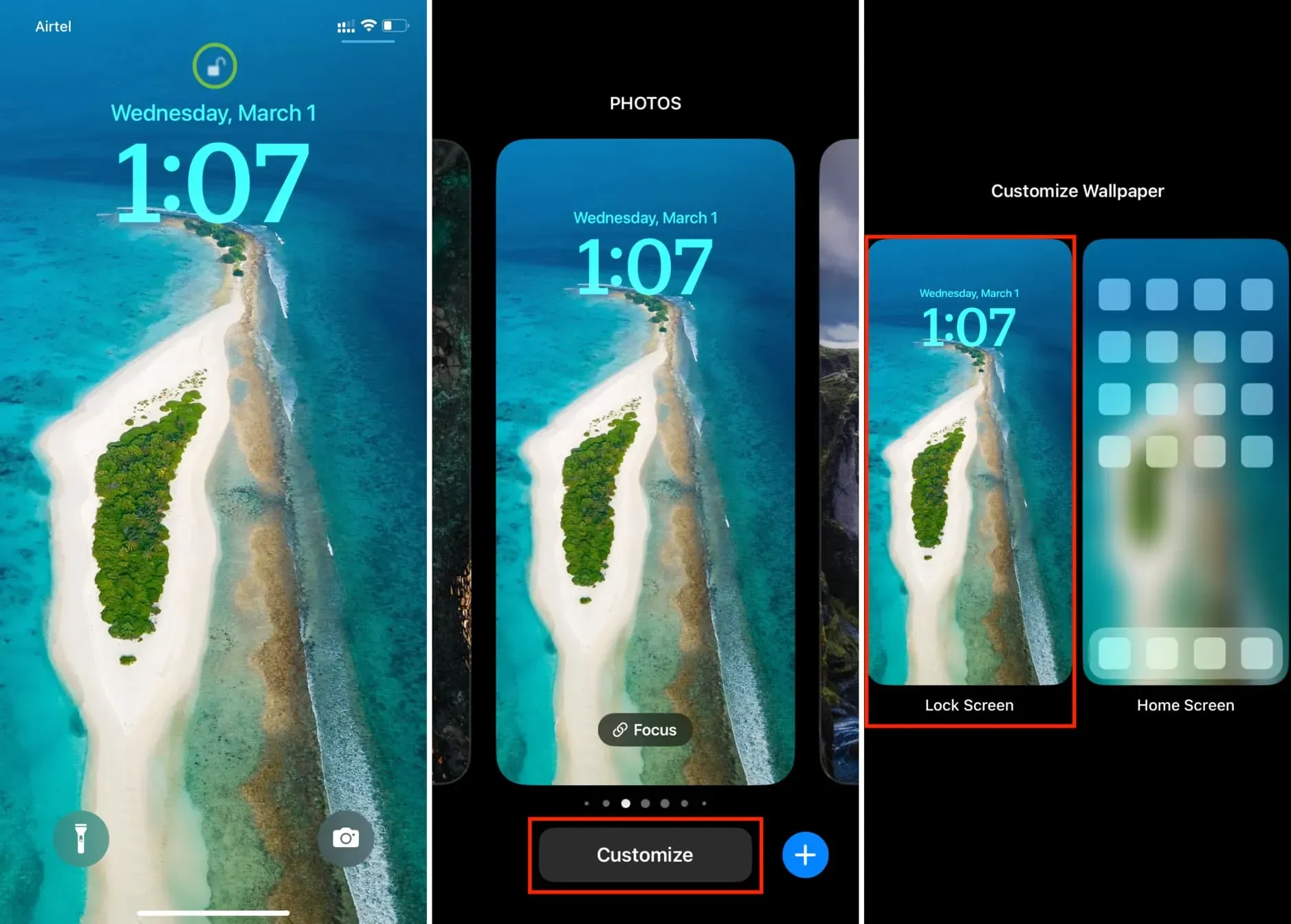
5) Haga clic en Agregar widgets.
6) Desplácese hacia abajo hasta Google y tóquelo.
7) Ahora seleccione un widget para Google Search, Voice Search, Lens o Lens Shortcuts (que tiene Traducción, Tienda y otras funciones).
8) Según el área disponible en la sección de widgets, puede agregar más de un widget. Cuando haya terminado, haga doble clic en X y luego en Listo.
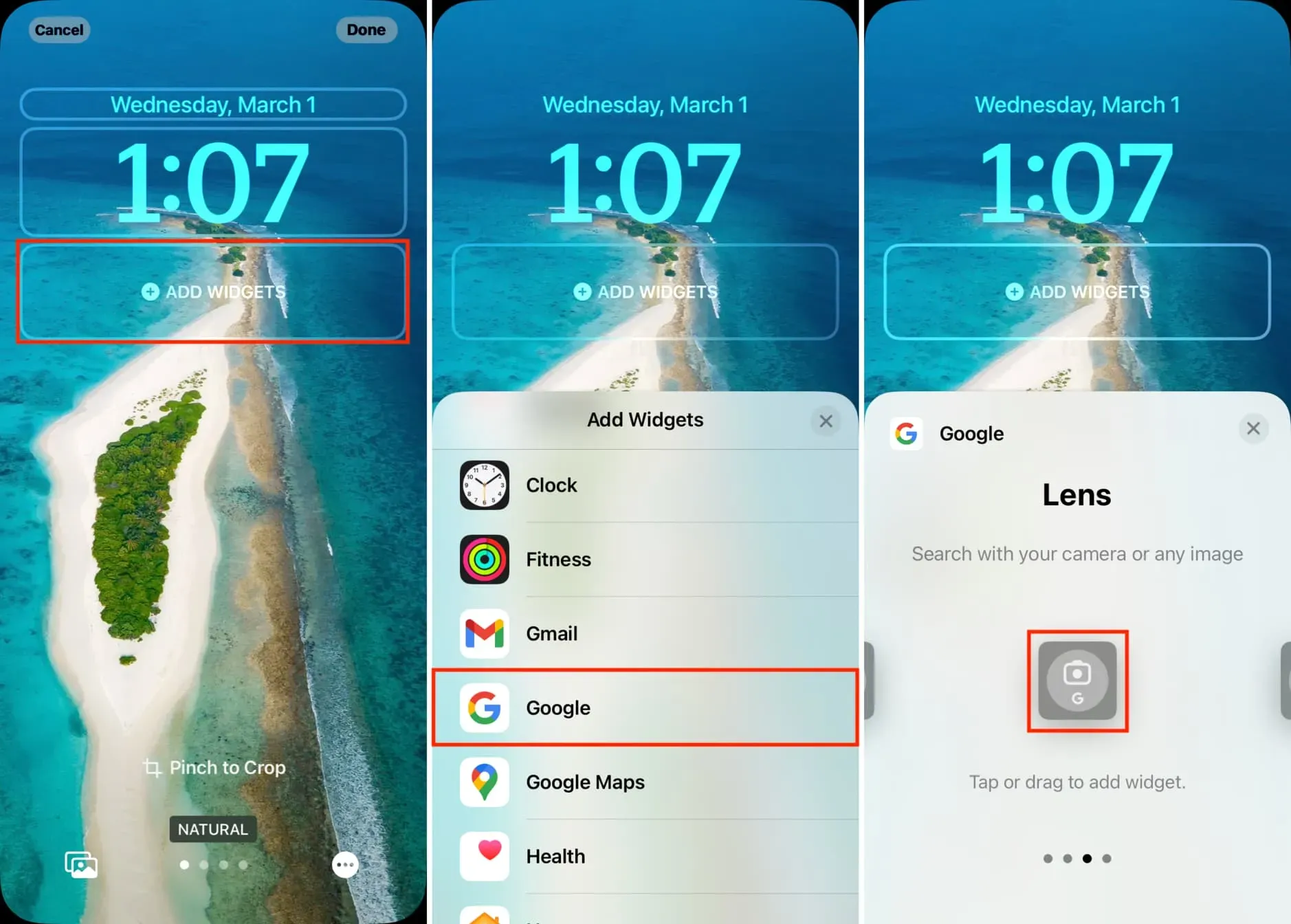
Para usar widgets, simplemente toque uno de ellos en la pantalla de bloqueo de su iPhone o iPad.



Deja una respuesta